Sie können Modifikatoren auf mehrere Objekte anwenden. Im Allgemeinen entspricht dieses Verfahren dem Ändern eines einzelnen Objekts. Sie erstellen einen Auswahlsatz und wenden einen verfügbaren Modifikator darauf an. Der Modifikator wird dann in einem speziellen Stapel angezeigt, der sich nur auf die Gemeinsamkeiten dieses Auswahlsatzes bezieht.
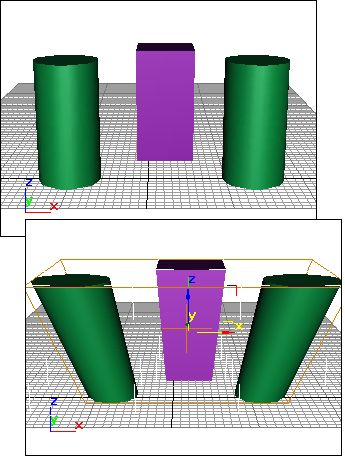
Oben: Originalobjekte
Unten: Es wurde ein einziger Modifikator auf die Objekte angewendet
Das Prinzip der Gemeinsamkeit
Wenn Sie mehrere Objekte auswählen, erkennt 3ds Max, welche Gemeinsamkeiten bei diesem ausgewählten Geometrieauswahlsatz gegebenenfalls bestehen. Bei sämtlichen Gemeinsamkeiten unter Objekten zeigt 3ds Max die Optionen als verfügbare Modifikatoren an. Abgeblendete Modifikatoren repräsentieren Bereiche, in denen keine Gemeinsamkeit besteht.
Sie können Modifikatoren je nach Typ auf verschiedene Objektkategorien anwenden. Sie können zum Beispiel "Biegen" sowohl auf ein 3D-Objekt als auch auf eine 2D-Kontur anwenden. Sie können "Netz auswählen" auf einen Spline-Grundkörper anwenden und ihn dadurch in ein Netz umwandeln, aber der umgekehrte Schritt ist nicht möglich, da "Spline-Auswahl" auf Objekte gleicher Kategorie beschränkt ist.
So ändern Sie mehrere Objekte:
-
 Wählen Sie zwei oder mehr Objekte aus.
Wählen Sie zwei oder mehr Objekte aus. Bei Auswahlsätzen ändert sich der Name oben in der Modifikatorgruppe in "Mehrere ausgewählt". Wenn die Objekte gruppiert sind, erscheint der Gruppenname.
- Wählen Sie aus, welche Art Drehpunkt Sie verwenden möchten. Weitere Informationen finden Sie im nächsten Abschnitt unter "Verwenden von Drehpunkten".
- Wenden Sie einen Modifikator an, und legen Sie dessen Parameter fest.
Nach dem Anwenden des Modifikators "Netz auswählen" können Sie die Geometrie in einem oder mehreren Objekten auswählen, um sie als Unterobjektauswahlsatz zu verwenden.
Verwenden von Drehpunkten
Das erste Element in der Modifikatoren-Liste fungiert als Schalter mit der Bezeichnung "Drehpunkte verwenden". Diese Schaltfläche ist nur verfügbar, wenn mehrere Objekte ausgewählt sind.
- Wenn diese Option aktiviert ist, verwendet 3ds Max den Drehpunkt jedes einzelnen Objekts als Mittelpunkt der Operation eines Modifikators. Wenn Sie zum Beispiel eine Reihe von Bäumen um die Z-Achse biegen, wird jeder Baum entlang seines eigenen Stamms gebogen.
- Ist diese Option deaktiviert, berechnet 3ds Max einen zentralen Drehpunkt für den gesamten Auswahlsatz und ändert die Auswahl als Ganzes. Bei einer Biegung um die Z-Achse würden die Bäume am Ende einer Reihe stärker verformt als die in der Mitte, wo sich der Drehpunkt befindet. Achtung: Wählen Sie die Drehpunkteinstellung, bevor Sie den Modifikator anwenden. Sie können den Drehpunkt danach nicht mehr ändern. Sie können nur den Modifikator löschen und noch einmal anfangen, ohne die Auswahl des Auswahlsatzes aufzuheben.
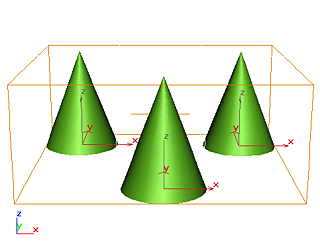
Originalobjekte
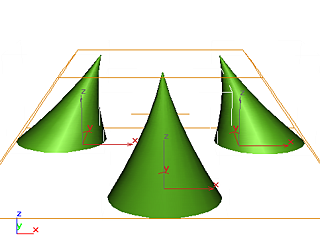
Einzelner Modifikator auf alle Objekte angewendet
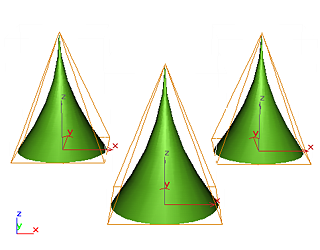
Einzelner Modifikator mit aktivierter Option "Drehpunkte verwenden" angewendet
Modifikator-Instanzen
Wenn Sie einen Modifikator auf mehrere Objekte anwenden, erhält jedes Objekt eine identische Version des Modifikators. Diese Versionen werden als Modifikator-Instanzen bezeichnet. Sie können untereinander ausgetauscht werden. Eine Änderung an einem der Instanzen wirkt sich auf alle anderen Instanzen aus. Funktionsweise von Modifikator-Instanzen enthält detaillierte Informationen zu den Modifikator-Instanzen.